Como criar uma senha para o seu perfil na Amazon Prime Vídeo
Por André Lourenti Magalhães | Editado por Bruno Salutes | 26 de Abril de 2021 às 11h50
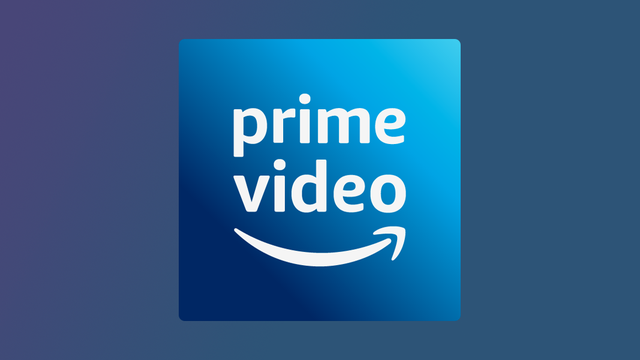

Usuários do Amazon Prime Video podem configurar um PIN de acesso a filmes e séries da plataforma de streaming. O recurso é utilizado para o controle parental, limitando a reprodução de conteúdo de acordo com a faixa etária de crianças e adolescentes.
- Como saber o que foi já assistido no histórico do Prime Video
- Como editar um perfil do Amazon Prime Video
- Como encontrar filmes e séries que você ocultou no Prime Video
O código numérico da plataforma precisa ter cinco dígitos. Quando o controle parental está ativo no Prime Video, filmes e séries restritos são identificados com um ícone de cadeado. Ao tentar abrir um desses conteúdos, é necessário digitar o PIN para ter acesso. Veja como fazer essa configuração!
Amazon Prime Video: como criar PIN para o perfil
Passo 1: abra o app do Amazon Prime Video (Android | iOS) e selecione o ícone "Minha área". O procedimento também pode ser feito pelo navegador;
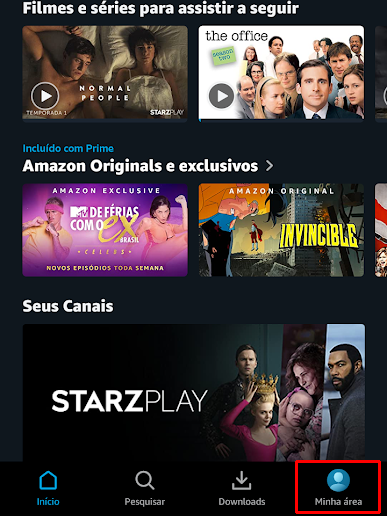
Passo 2: em seguida, toque no ícone de engrenagem para abrir as configurações;
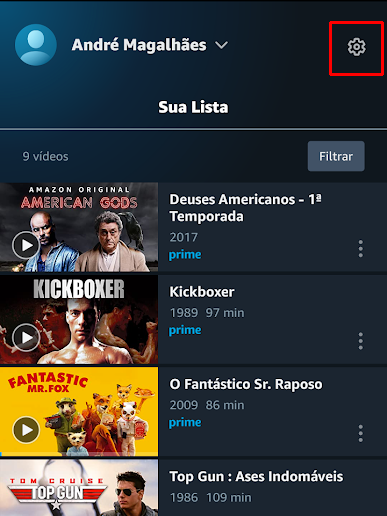
Passo 3: nas preferências do Prime Video, selecione "Controle dos pais";
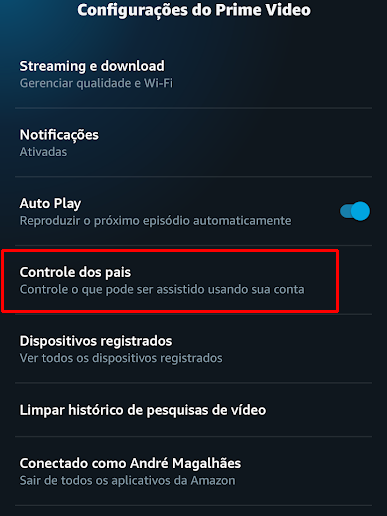
Passo 4: na próxima tela, toque em "Alterar PIN Prime Video";
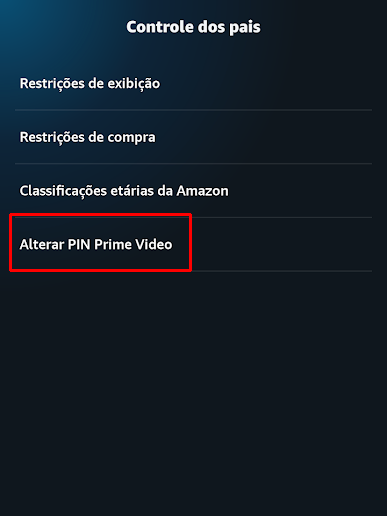
Passo 5: digite a senha do seu perfil na Amazon para acessar a área do PIN. Crie um código numérico com 5 dígitos para o acesso e toque em "Salvar";
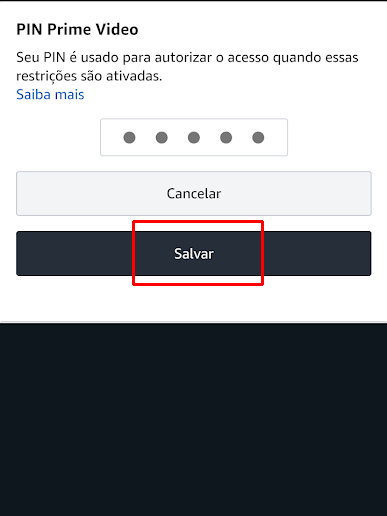
Passo 6: para alterar as restrições de conteúdo, volte para a tela de controle parental e selecione "Restrições de exibição";
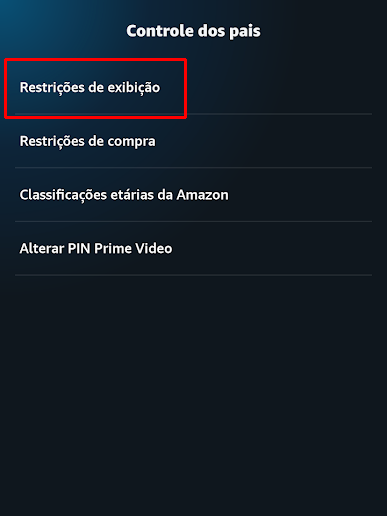
Passo 7: toque em um dos parâmetros de idade para determinar quais conteúdos podem ser assistidos;
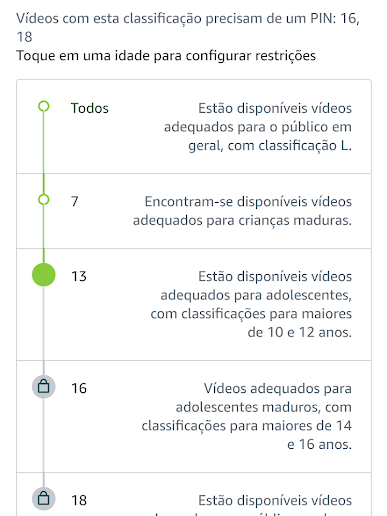
Passo 8: na tela principal da plataforma, conteúdos restritos são marcados com ícone de cadeado;
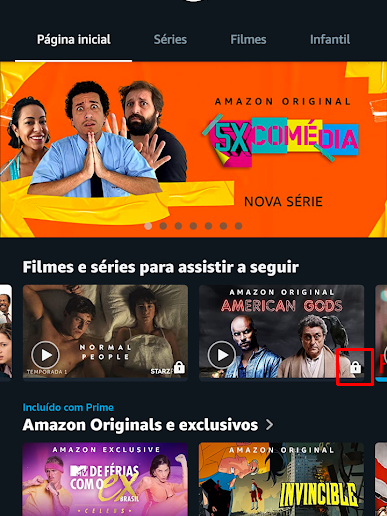
Passo 9: abra um conteúdo restrito e digite o PIN para acessá-lo.
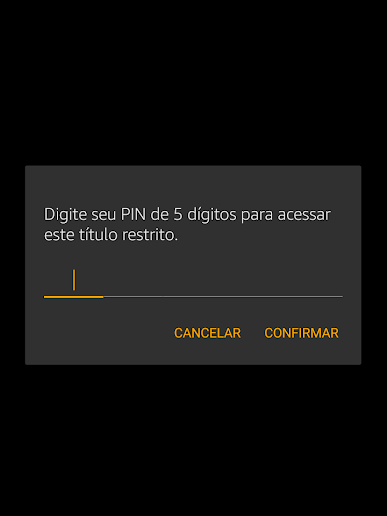
Seguindo esses passos, você poderá acessar conteúdos através de uma senha numérica em seu perfil.
Fonte: Amazon Prime Video